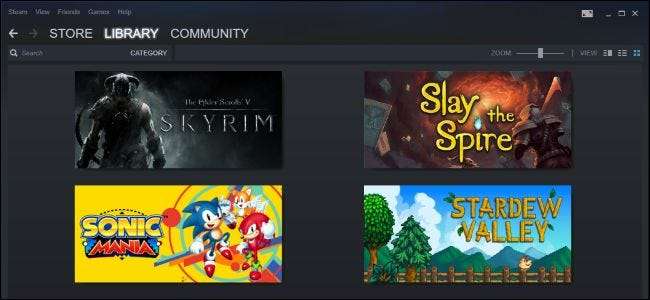
Steam hiển thị mọi trò chơi bạn đã từng mua hoặc nhận dưới dạng quà tặng trong thư viện của nó. Nó cũng ghi nhớ một số trò chơi miễn phí mà bạn đã cài đặt. Nhưng bạn có thể ẩn trò chơi khỏi thư viện của mình — hoặc thậm chí xóa vĩnh viễn trò chơi đó khỏi tài khoản của bạn.
Sự khác biệt giữa ẩn và xóa trò chơi
Ẩn có thể đảo ngược. Khi bạn ẩn trò chơi trên Steam, trò chơi đó sẽ bị ẩn khỏi chế độ xem thư viện chuẩn. Ai đó vẫn có thể xem trò chơi bằng một vài cú nhấp chuột và bạn có thể hiện trò chơi trong tương lai. Bạn thậm chí có thể chơi một trò chơi ẩn. Đó chỉ là một cách để quét một trò chơi dưới tấm thảm vào lúc này.
Xóa là vĩnh viễn. Khi bạn xóa một trò chơi khỏi tài khoản Steam của mình, trò chơi đó sẽ bị xóa vĩnh viễn. Trò chơi sẽ không xuất hiện trong thư viện của bạn. Trước đây, bạn phải liên hệ với bộ phận hỗ trợ khách hàng của Steam và yêu cầu điều này, nhưng hiện tại có một cách tiêu chuẩn để bạn có thể xóa trò chơi trong một vài cú nhấp chuột. Lưu ý: Để chơi lại trò chơi trong tương lai, bạn sẽ phải mua lại trò chơi đó.
Cách ẩn trò chơi trên Steam
Để ẩn một trò chơi Steam, hãy tìm nó trong thư viện của bạn, nhấp chuột phải vào nó, sau đó nhấp vào “Đặt danh mục”.

Chọn tùy chọn “Ẩn trò chơi này trong thư viện của tôi” và sau đó nhấp vào “OK”.
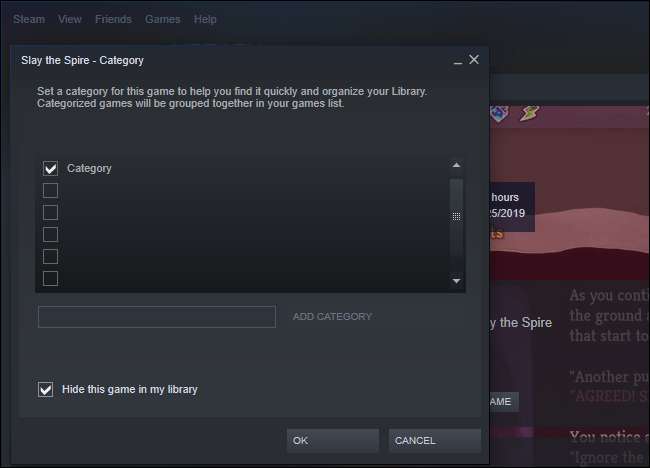
Cách tìm hoặc hiện một trò chơi ẩn trên Steam
Để xem các trò chơi Steam ẩn của bạn, hãy nhấp vào hộp danh mục ở phía bên phải của hộp tìm kiếm trong thư viện trò chơi của bạn và sau đó chọn “Đã ẩn”.
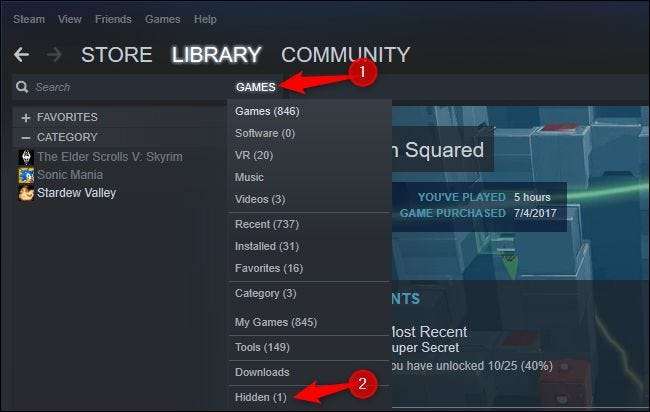
Để hiện một trò chơi bị ẩn, hãy nhấp chuột phải vào trò chơi đó ở đây, sau đó chọn “Xóa khỏi trò chơi ẩn”.
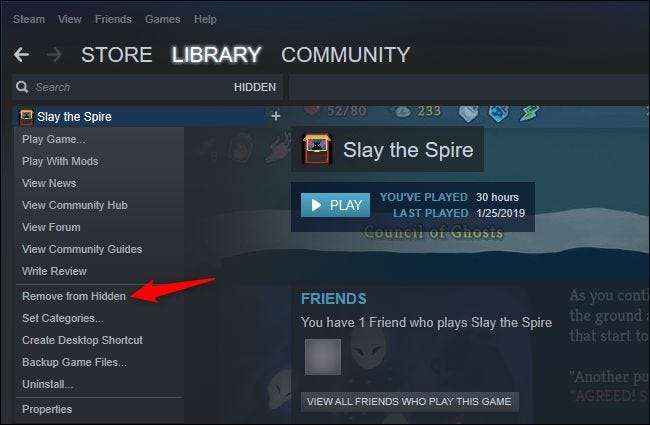
Cách xóa trò chơi khỏi tài khoản Steam của bạn
Trước khi xóa trò chơi Steam khỏi thư viện, bạn nên gỡ cài đặt trò chơi đó khỏi máy tính của mình. Nếu bạn xóa một trò chơi khỏi tài khoản của mình trước, bạn sẽ không thể gỡ cài đặt nó một cách bình thường — bạn sẽ phải tìm kiếm các tệp của trò chơi đó trên ổ cứng hoặc SSD và xóa chúng theo cách thủ công.
Để xóa vĩnh viễn một trò chơi khỏi thư viện của bạn, hãy nhấp vào Trợ giúp> Hỗ trợ Steam.
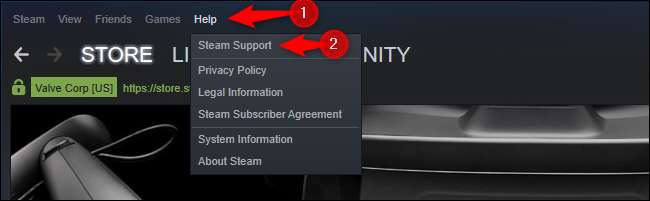
Nhấp vào trò chơi bạn muốn xóa. Nếu bạn đã chơi nó gần đây, nó sẽ xuất hiện ở đầu danh sách. Nếu chưa, bạn có thể sử dụng hộp tìm kiếm ở cuối trang này để tìm kiếm trò chơi theo tên.
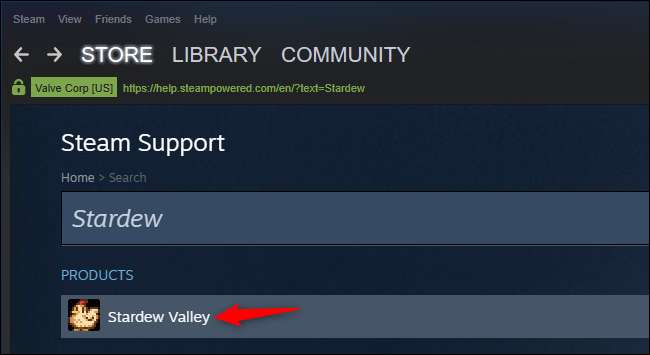
Nhấp vào “Tôi muốn xóa vĩnh viễn trò chơi này khỏi tài khoản của mình”. (Nếu bạn đã mua trò chơi trong hai tuần qua và chơi trò chơi đó trong ít hơn hai giờ, bạn cũng có thể trả lại trò chơi để được hoàn lại tiền từ đây.)
LIÊN QUAN: Cách nhận tiền hoàn lại cho trò chơi Steam
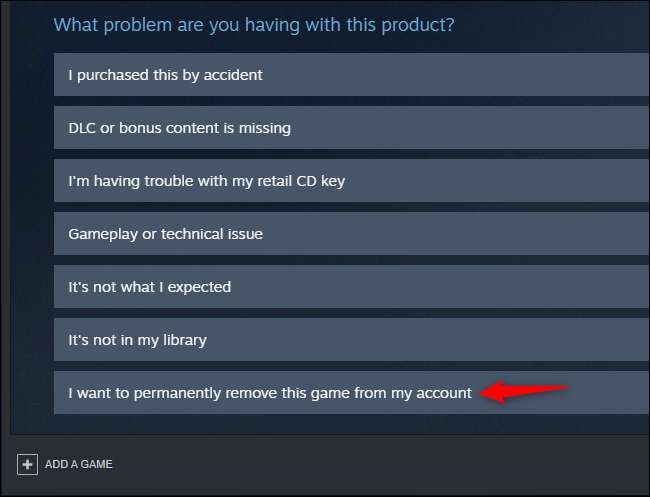
Steam sẽ cung cấp cho bạn thêm thông tin về quá trình này. Nếu trò chơi được mua hoặc kích hoạt như một phần của gói, Steam sẽ hiển thị các trò chơi liên quan cũng sẽ bị xóa.
Nhấp vào “OK, xóa vĩnh viễn các trò chơi được liệt kê khỏi tài khoản của tôi.” Bạn sẽ phải mua lại trò chơi nếu muốn chơi lại.

Điều này sẽ không xóa thông tin về thời gian chơi và thành tích của bạn trong trò chơi, thông tin này sẽ vẫn gắn liền với hồ sơ Steam của bạn.







